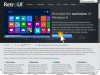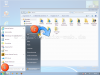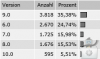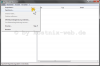Search results for "ram"
| Ergebnisse 41 - 50 von 98
|
Seite 5 von 10
|
|
Sorted by: Relevance | Sort by: Date
|
Results per-page: 10 | 20 | 50 | All
|
[…]Auswahl des Senders erfolgt über die Einstellungsseiten.) CPU-, RAM- Laufwerksanzeige Hier werden folgende Parameter Deines System angezeigt: aktuelle CPU – Auslastung in % (für bis zu 4 Kerne) aktuelle Arbeisspeicher – Auslastung in % aktuelle Laufwerksbelegung in GB mit Warnung bei geringem freien Speicherplatz (Schwellenwerte frei einstellbar) graphische Anzeige des belegten und freien Speicherplatzes Klick auf LW-Buchstabe öffnet das entsprechende LW. Ein Klick auf diesen Bereich öffnet das bereits beschriebene Gadgetfenster mit den weiteren Informationen über Dein System. nach […]
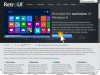
[…]ob Du das Programm nun online kaufen möchtest einen gekauften Schlüssel eingeben und das Programm so freischalten möchtest das Programm für 7 Tage ausprobieren möchtest Ich möchte das Programm zunächst testen und klicke den entsprechenden Eintrag an. Jetzt wirst Du gefragt, ob Du den Startbutton in die Taskleiste einbinden möchtest. Wir klicken auf „Ja„. Nun erscheint unten links auf dem Desktop der lang ersehnte und schmerzlich vermisste Startbutton. Um das Programm an unsere Bedürfnisse anpassen zu können, öffnen wir die Einstellungsseiten, indem wir zunächst mit der rechten Maustaste auf den Startbutton klicken (1). Es öffnet sich ein kleines Menü (2). Hier klicken wir auf „Properties“ (Einstellungen). Es öffnen sich die Einstellungsseiten. Nachdem Du die Sprache (Language) auf Deutsch geändert hast, lassen sich die übrigen Einstellungen sehr einfach vornehmen. Das Ergebnis ist ein sehr schönes und funktionales Startmenü, welches um typische Windows 8 – Funktionen erweitert wurde. Es erscheint äußerst durchdacht und macht einen sehr guten Eindruck. Als besondere Zugabe gibt es noch ein zweites „Startmenü„, mit vielen nützlichen Einträgen. Insgesamt macht Retro UI einen sehr guten […]

[…]… und öffnest so diesen Browser. Hier gibst Du in die Adresszeile die Adresse der Programm- / Downloadseite http://www.classicshell.net/ ein (1) und klickst dann dort auf den Downloadbutton (2), um die Programmdateien herunterzuladen / auf die Downloadseite zu gelangen. TIPP: Neben dem Downloadbutton kann sich eine Menge ähnlich aussehender Werbung befinden. Also erst genau gucken und erst dann klicken! Solltest Du tatsächlich den richtigen Downloadbutton erwischt und angeklickt haben, öffnet sich die eigentliche Downloadseite und der Download beginnt automatisch. Du musst nur noch auswählen, was mit den Downloaddateien geschehen soll. Im Regelfall speichere ich die Dateien zunächst ab und führe sie dann manuell aus, so auch hier. Daher klicke ich hier „Speichern“ an. Auf dieser Downloadseite kannst Du optional noch Deine Emailadresse hinterlassen. Dann wirst Du automatisch über jede neue Version dieser Software informiert. Sobald der Download abgeschlossen ist, klickst Du auf „Ausführen„, um die Installation des Startmenüs zu starten. Nach Deinem Klick auf Ausführen beginnt die Installation und Dir wird das erste Fenster des Installationsdialoges mit der Begrüßung angezeigt. Klicke hier auf „Next„… so dass Dir nun die Lizenzbedingungen angezeigt werden. Bitte lies Dir alles ganz genau durch! Wenn Du mit diesen Bedingungen einverstanden bist, setze mit einem Mausklick ein Häkchen vor dem Eintrag „I accept the terms in the ….“ (1) und klicke dann auf „Next“ (2). Jetzt bekommst Du die einzelnen Komponenten des Programms angezeigt. Hier kannst Du auswählen, welche Bereiche der Software installiert und von Dir genutzt werden sollen: Classic Explorer (bisherige Ansicht des Windows-Explorers) Classic […]

[…]des enormen Interesses haben verschiedene Firmen und auch Privatpersonen kleine Programme entwickelt, damit wir wieder ein Startmenü nutzen können. Diese Programme mit teilweise enormen Zusatzfunktionen sind entweder kostenlos oder für ein kleines Geld zu bekommen. Beispielhaft sind die folgenden Zusatzprogramme vorgestellt: (Stand: 04/2013, kein Anspruch auf Vollständigkeit, Irrtümer vorbehalten) Funktionen / Artikel (Irrtümer vorbehalten!!!) Classic Shell RetroUI StartisBack Start 8 Startmenü Kacheloberfläche abschaltbar Explorer-Ansicht „Rotes X“ Ecken konfigurieren / abschalten mehrere Sprachen Updatefunktion mehrere Styles Programm kostenlos 1PC:4,95USD 3PC:9,95USD Updates: 1Jahr 2PC:3,00USD 5PC:5,00USD 1PC:4,99USD Testversion kostenlos 7 Tage 30 Tage 30 Tage Downloadversion Links Classic Shell Retro UI Pro Start is Back Start 8 Testurteil gutes Design, viele Zusatzfunktionen, kostenlos. sehr schönes Design, zusätzliches Menü für die Laufwerke, Emailadresse für den Download erforderlich Weitere Infos auf kostnix-web.de Installation und Benutzung Installation und Benutzung TIPP: Wie Du diese Programme bekommst, installierst und dann auch nutzt, erfährst Du, wenn Du in der obigen Tabelle unter der jeweiligen Programmbeschreibung auf das klickst. Viel […]
[…]Auswahl und Anzeige des Energieschemas Radio: Internetradio / Webradio Systemauslastung: CPU, RAM, […]

[…]im jeweiligen bestehenden Benutzerkonto. Dabei können die vergebenen Rechte durch Virenschutzprogramme, Tuningtools aber auch Schadprogrammen und vielem mehr verändert worden seien. Hier die Ursache zu finden, dürfte unmöglich sein. Wichtig ist nur, dass wir die Möglichkeit der Schadprogramme ausschließen. Dazu solltest Du einen vollständigen Systemcheck machen, möglichst von einem bootbaren Virenschutzprogramm, wie es viele Anbieter von Virenschutzsoftware als zusätzliches kostenloses Tool anbieten (einfach mal auf der Internetseite des Herstellers Deiner Virenschutzsoftware nachsehen). Hintergrund ist, dass sich zahlreiche Schadprogramme selbst schützen können und sich hierzu einfach abschalten, sobald die Arbeit getan oder ein Virenscan gestartet wurde. Natürlich ist so ein Virenscan äußerst zeitintensiv. Daher empfiehlt Nixi, diesen Scan beispielhaft über Nacht oder im Büro über das Wochenende laufen zu lassen (aber darauf wärest Du bestimmt auch selbst gekommen, oder?). Nachdem Dein Scan ohne Befund beendet wurde, geht es daran, festzustellen, ob der Fehler noch immer besteht / die Fehlermeldung noch immer angezeigt wird und ob der hier beschriebene Lösungsweg auch für Dein System in Frage kommt. Hierzu deinstallierst Du den IE10 (falls noch nicht geschehen), wie hier beschrieben. Anschließend gehst Du über Deine Systemsteuerung in den Bereich der Benutzerkonten, um dort ein neues Admin-Benutzerkonto zu erstellen. Zunächst klickst Du auf „Start“ (1) und in dem sich daraufhin öffnenden Startmenü auf den Eintrag „Systemsteuerung“ (2). Nun öffnet sich das Fenster der Systemsteuerung in welchem Du – wenn die Kategorie-Ansicht aktiviert ist – nur noch auf den Link „Benutzerkonten hinzufügen / entfernen“ (3) klickst. Nun siehst Du die Benutzerkontenverwaltung, in welcher alle zur […]
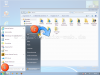
[…]mit der man mit nur einem Klick ganz schnell auf den Desktop, den Standardbrowser, das Email-Programm … zugreifen und auch alle geöffneten Fenster ganz schnell ausblenden konnte. Daher war die Aufregung („und die Trauer“ ) groß. Nun aber ist ein Weg gefunden, die Schnellstartleiste wieder zu beleben. Und so wirst Du zum Retter Deiner Schnellstartleiste: die Vorbereitungen versteckte Dateien anzeigen Fixierung der Taskleiste aufheben Schnellstartleiste herstellen der Abschluss versteckte Dateien ausblenden Taskleiste fixieren Die Vorbereitungen Um Deine Schnellstartleiste retten zu können, müssen zunächst ein paar Vorbereitungen getroffen werden. Aber keine Angst, das ist ganz schnell und einfach zu erledigen. versteckte Dateien anzeigen Zunächst müssen wir Dein Windows 7 so konfigurieren, dass versteckte Dateien und Ordner angezeigt werden. Wie dies funktioniert, hat Nixi hier beschrieben: Versteckte Dateien anzeigen. Fixierung der Taskleiste aufheben Die Schnellstartleiste ist Bestandteil Deiner Taskleiste. Um die Schnellstartleiste später an Deine Bedürfnisse anpassen zu können, solltest Du die Fixierung Deiner Taskleiste aufheben. Dazu klickst Du mit der rechten Maustaste auf eine freie Stelle Deiner Taskleiste (1). Daraufhin öffnet sich das entsprechende Menü. In diesem entfernst Du mit einem Mausklick das Häkchen vor dem Menüpunkt „Taskleiste Fixieren“ (2). Damit hast Du die Vorbereitungen abgeschlossen. Schnellstartleiste herstellen Um die Schnellstartleiste herzustellen, … klickst Du mit Deiner rechten Maustaste wieder auf eine freie Stelle Deiner Taskleiste (1). In dem sich öffnenden Menü klickst Du dann auf den Punkt „Symbolleisten“ (2), so dass sich ein weiteres Menü öffnet. Hier klickst Du dann auf „Neue Symbolleiste“ (3). Es öffnet sich ein Auswahlfenster. Dort gibst Du in […]
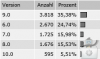
[…]vornehmen kannst. Danach klickst Du auf „Weiter„. Nun kannst Du den Ort wählen, wo die Programmdateien des Browsers abgelegt werden sollen. Wenn Du Deine Programme beispielsweise auf einer separaten Partition installierst, kannst Du den Pfad hier anpassen (1). Danach klickst Du auf „Weiter„. In diesem nächsten Fenster kannst Du den Wartungsdienst, also das automatische Update auf die jeweils aktuelle Version mit einem entsprechenden Häkchen aktivieren. Danach klickst Du wieder einmal auf „Weiter„. In dem folgenden Fenster kannst Du mit entsprechenden Markierungen mittels Mausklick festlegen, ob und ggf. wo die Programmicons / Verknüpfungen des Firefox angezeigt werden sollen (Desktop und / oder Startmenü). Danach klickst Du auf „Weiter„. Jetzt folgt noch die Frage, ob Du den Firefox als Deinen Standartbrowser festlegen möchtest (überschreibt alle vorherigen Nachfragen) und dann noch ein Klick auf „Installieren„… und die Installation des Firefox beginnt… und endet mit der entsprechenden Mitteilung. Mit einem Klick auf „Fertigstellen„… … startest Du den Browser. Dabei erscheint zunächst noch eine Nachfrage, ob Du Deine ggf. im Internet Explorer gespeicherten Einstellungen, Favoriten und Passwörter in den Firefox importieren möchtest. Du markierst Deine Wünsche und klickst auf „Weiter„… … und der Firefox-Browser ist installiert, gestartet und einsatzbereit! Aktueller Browser mit BrowseHappy.com Die Internetseite BrowseHappy.com (browse happy = unbeschwert surfen) hat sich zum Ziel gesetzt, den User bei der Auswahl und der Aktualisierung der Browser zu unterstützen. Dazu stellt die Seite nicht nur die „wichtigsten“ Browser mit einer kurzen Beschreibung und Nennung der aktuellen Versionsnummer vor, sondern zeigt auch eine Warnmeldung an, wenn die […]

[…]„winsat.exe“ und ist fester Bestandteil Deines Windows, Du musst also kein zusätzliches Programm teuer kaufen und / oder erst noch installieren! Und so funktioniert es: Beispielhaft werden wir hier die Lese- und Schreibgeschwindigkeit eines USB-Sticks feststellen (bei einer Festplatte funktioniert es aber auch genau so wie hier gezeigt!) Zunächst stellst Du den Laufwerksbuchstaben Deines USB-Sticks fest. Dazu klickst Du auf „Start“ > „Computer“ bzw „Arbeitsplatz„. Daraufhin werden Dir alle Laufwerke Deines Systems inclusive Laufwerksbuchstaben angezeigt. In diesem Beispiel „J:„. Diesen Laufwerksbuchstaben sollten wir uns merken, da wir diesen noch benötigen werden 😉 um die Lesegeschwindigkeit zu ermitteln (random read): winsat disk-read-ran-ransize 4096 -drive J um die sequentielle Lesegeschwindigkeit zu ermitteln: winsat disk -read -seq -seqsize 16384 -drive J um die Schreibgeschwindigkeit zu ermitteln (random write): winsat disk -write -ran -ransize 16384 -drive J um die sequentielle Schreibgeschwindigkeit zu ermitteln: winsat disk -write -seq -seqsize 524288 -drive J Nach einer (manchmal längeren) Wartezeit werden Dir die entsprechenden Ergebnisse in Megabyte pro Sekunde (MB/s) angezeigt. Tipps: Wer sich umfassend über die Geschwindigkeit des LW C: informieren möchte, gibt den Befehl winsat disk ein. Wenn ein anderes LW getestet werden soll: winsat disk -drive X wobei X durch den jeweiligen Laufwerksbuchstaben ersetzt werden muss! Viel Spaß bei Euren […]
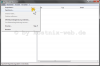
[…]insbesondere Einstellungen über den angemeldeten Benutzers (Desktop-, Programm-, Druckereinstellungen, Netzwerkverbindungen…) HKEY_LOCAL_MACHINE enthält insbesondere Einstellungen über die Hardware, Programme… HKEY_USERS enthält insbesondere Einstellungen über die Benutzer des Systems HKEY_CURRENT_CONFIG Anzeige des Inhalts des Schlüssels HKEY_LOCAL_MACHINE\SYSTEM\CurrentControlSet\Control\IDConfigDB\Hardware Profiles welcher zum Start des Systems verwendet wurde. Wenn man sich vorstellt, dass die Registry nahezu alle Windows-Einstellungen speichert, wird schnell klar, dass Fehler in der Registry das Betriebssystem so weit beeinträchtigen können, dass der Computer nicht mehr ordnungsgemäß oder schlimmstenfalls auch gar nicht mehr funktioniert. Daher ist es enorm wichtig, vor einer manuellen Bearbeitung der Registry die entsprechenden Schlüssel oder sogar die ganze Registry zu sichern! Und so kannst Du Deine Registry sichern: Für diesen Weg müssen wir den Registry-Editor öffnen. Dies kann auf verschiedenen Wegen erfolgen: 1) Du klickst auf “Start“. In das Suchfeld gibst Du “regedit” ein und klickst in den Suchergebnissen mit der rechten Maustaste auf “regedit”. 3) Oder aber Du drückst die Tastenkombination “Win“+”R” und gibst in das Eingabefeld “regedit” ein. Egal für welchen Weg Du Dich entschieden hast, es öffnet sich der Registry-Editor: In dem Fenster klickst Du zunächst auf „Datei“ und danach auf „Exportieren„. Nun wirst Du in einem weiteren Fenster nach dem Speicherort gefragt, wo Du die Sicherungsdatei ablegen möchtest. Du wählst also den Speicherort (1), gibst durch einen Klick auf den entsprechenden Eintrag an, welchen Umfang Deine Sicherung haben soll (2) (gesamte Registry / einzelner Schlüssel), gibst der Sicherungsdatei einen beliebigen Namen (3), hier beispielsweise „Nixi“ und klickst dann auf „Speichern“ (4). Danach wird Deine Sicherungsdatei an […]